来源:小编 更新:2025-02-08 10:49:25
用手机看
亲爱的手机控们,你是否有过这样的烦恼:手机里存了那么多宝贝照片、音乐、电影,却苦于不能直接在电脑上翻看?别急,今天就来教你怎么把安卓手机和电脑完美连接,让你的手机文件瞬间搬家!
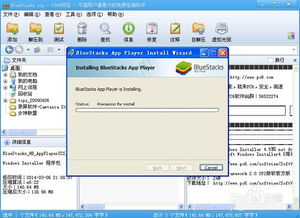
想要和电脑亲密接触,最简单粗暴的方法就是——用USB数据线!这可是最传统也是最实用的方法哦。
1. 准备工具:一根USB数据线(最好是原装或者品质好的,避免损坏手机接口),还有你的安卓手机和电脑。
2. 连接设备:将数据线的一端插入手机,另一端插入电脑的USB端口。
3. 选择模式:手机连接后,屏幕上会出现一个提示,让你选择连接模式。这里要特别注意,选择“文件传输”或者“MTP”模式,这样电脑才能识别并访问手机文件。

如果你不想被数据线束缚,无线连接也是个不错的选择。
1. 安装应用:在手机应用商店下载并安装AirDroid、Pushbullet等无线传输工具。
2. 设置网络:确保手机和电脑连接到同一个Wi-Fi网络。
3. 扫码配对:打开应用,按照提示进行设置,手机和电脑会自动配对。
4. 文件传输:在电脑上打开浏览器,输入手机上显示的IP地址,就可以开始无线传输文件啦!
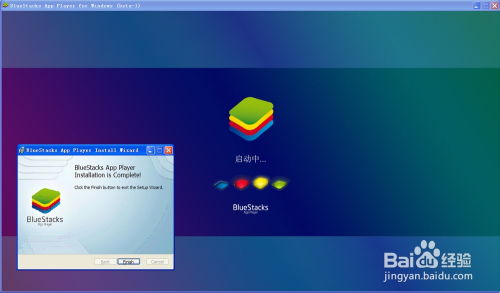
蓝牙连接也是个不错的选择,适合传输小文件。
2. 配对设备:在手机上找到电脑的蓝牙设备,进行配对。
3. 传输文件:配对成功后,就可以在手机和电脑之间传输文件了。
如果你不想手动传输文件,云服务也是个不错的选择。
1. 选择云服务:在手机上安装Google Drive、OneDrive等云服务应用。
3. 电脑访问:在电脑上登录相应的云服务账号,就可以访问并下载文件了。
1. 开启USB调试:在手机设置中,找到“开发者选项”,开启“USB调试”功能。这样电脑才能识别并访问手机文件。
2. 安装驱动程序:如果你的电脑没有安装安卓手机驱动程序,需要先下载并安装。
3. 安全第一:在传输文件时,要注意保护个人隐私,避免泄露敏感信息。
通过以上方法,你就可以轻松地将安卓手机和电脑连接起来,实现文件传输、数据备份等操作。无论是USB数据线、无线连接、蓝牙连接还是云服务,都能满足你的需求。快来试试吧,让你的手机和电脑成为最佳拍档!